在现代社会中手机已经成为了我们生活中不可或缺的一部分,而随着手机摄影的普及,我们常常会使用手机拍摄美好的瞬间。在回忆美好时刻时,我们有时会希望能够准确记录下拍摄的时间和日期。如何在手机拍照片时显示时间和日期呢?通过一些简单的设置,我们可以在手机拍照时轻松地显示时间和日期,让我们的美好回忆更加鲜活和具体。接下来本文将介绍一些实用的方法,教你如何在手机拍照时显示时间和日期。
手机拍照如何显示日期时间
具体方法:
1.在手机桌面找到“相机”单击
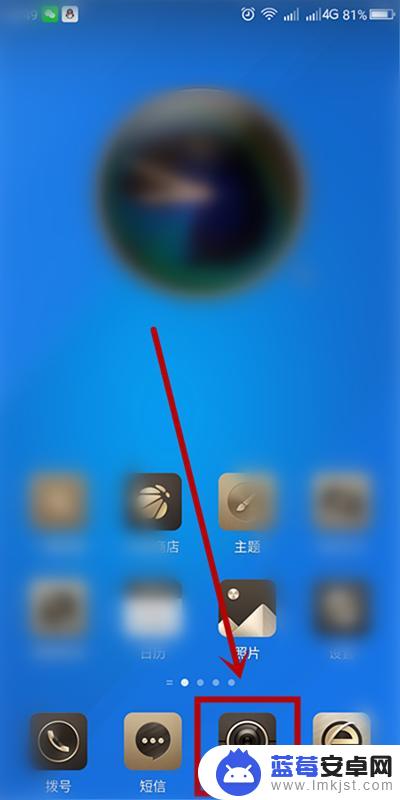
2.打开手机拍照界面,找到界面上方的功能按钮单击
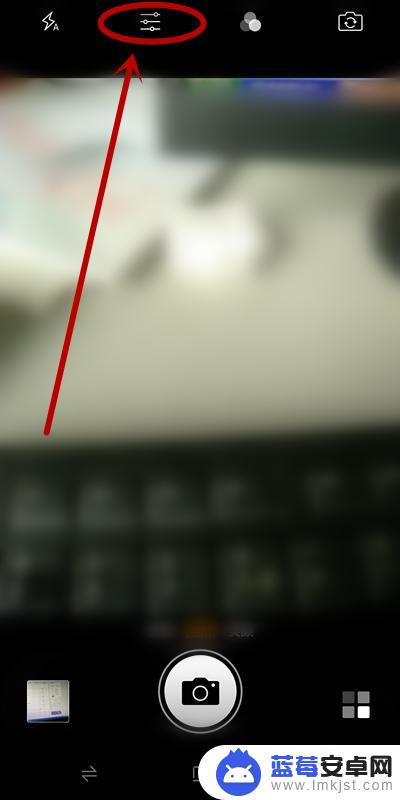
3.在弹出的选择对话框中选择“拍照设置”单击
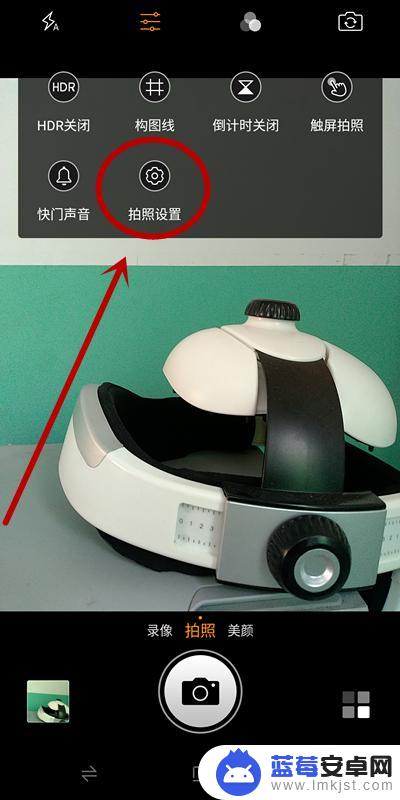
4.进入“拍照设置”页面,找到并单击“时间戳”,开启该功能
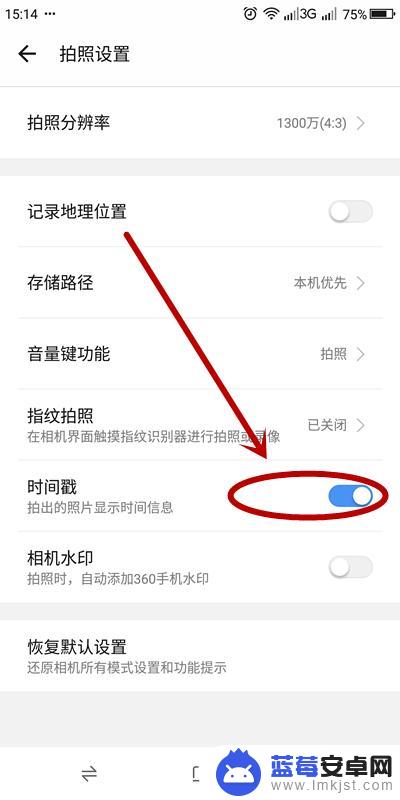
5.成功开启该功能以后,在拍摄的照片上就会留有日期时间的印记。方便我们把照片进行保存

6.如果对现有的时间模式不满意,可以在打开手机相机后,单击“更多模式”按钮

7.在打开的“更多模式”页面,单击“水印”
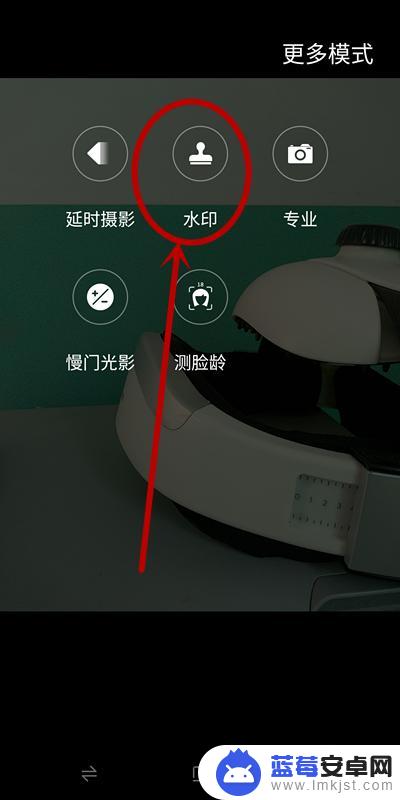
8.在“水印”中,单击下面的“印章”型按钮

9.在水印选项中,选择“时间”单击
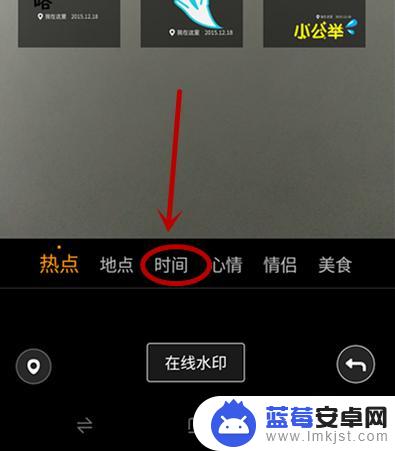
10.在呈现的时间格式类型中,选择自己满意的一种单击即可
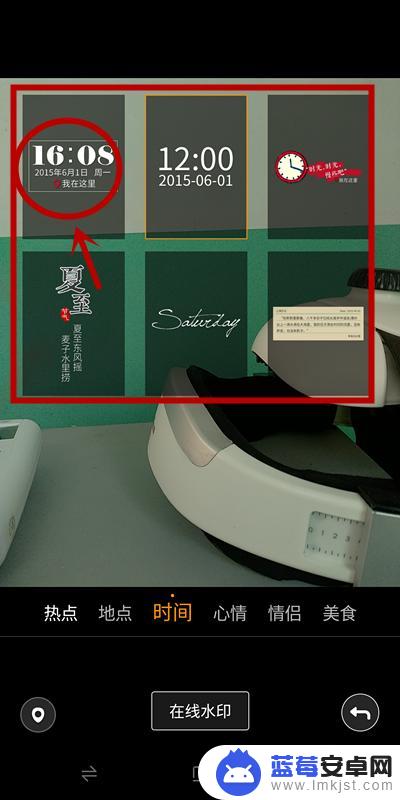
以上就是如何在手机拍照时显示时间和日期的全部内容,碰到同样情况的朋友们赶紧参照小编的方法来处理吧,希望能够对大家有所帮助。












